首页 / 教程
CAD怎么调整中线间的宽度
2022-11-10 14:18:00
cad.com/">CAD怎么调整中线间的宽度
CAD的图形绘制中,线段元素是我们广泛使用的,那么我们今天就来看看中线之间的宽度,应该如何去调整呢?
1、首先打开ZWCAD,如下图所示找到【格式】—【多线样式】,弹出的“多线样式”对话框内进行调整
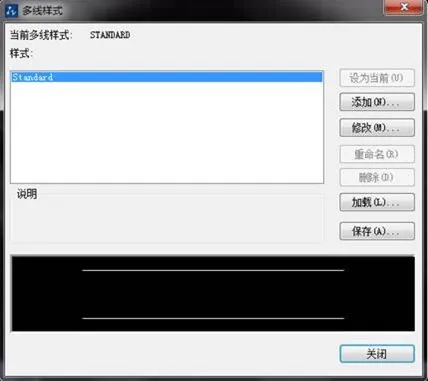
2、如下图找到添加,根据设计需求命名
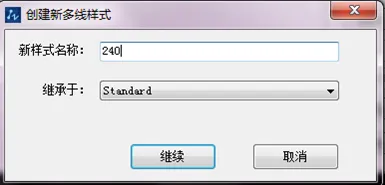
3、选中【元素】进行设置,如果制作24墙2条线,只需选择一个数值偏移120,另一个数值偏移-120

4、 如果绘制三条线,中间线是其他两条线的中线的话,需要在偏移120和-120之间添加一个偏移为0的数值。第三条线的数值也可以根据绘图需求调整为非0的数值。

推荐阅读:CAD中如何标注基准面?
推荐阅读:CAD中怎么查询几何对
最新内容
| 手机 |
相关内容

怎么设置安全模式(小米手机怎么设
怎么设置安全模式(小米手机怎么设置安全模式),安全模式,点击,小米,小米手机,退出,设置,恢复出厂设置,方法,1. 小米手机怎么设置安全模式小
饥荒怎么攻击快捷键(饥荒怎么设置
饥荒怎么攻击快捷键(饥荒怎么设置攻击快捷键),攻击,物品,饥荒,快捷键,传送,点击,设置,控制,1. 饥荒怎么设置攻击快捷键不能强制攻击的话,那
苹果怎么设置紧急联系人(苹果怎么
苹果怎么设置紧急联系人(苹果怎么设置紧急联系人呼救),联系人,点击,联络,急救,编辑,滑块,界面,设置,1. 苹果怎么设置紧急联系人呼救使用iPh
全世界公认经典的电影有哪些 | 8部
全世界公认经典的电影有哪些 | 8部优秀的系列电影推荐,布赖,飞车党,海上,海盗,黑客,多米尼克,加勒比,学院,系列电影,国外往往比较多,国产电影
鼠标宏是怎么设置的啊(鼠标如何宏
鼠标宏是怎么设置的啊(鼠标如何宏设置),鼠标,动作,设置,选择,鼠标宏,点击,目标,编辑,1. 鼠标如何宏设置连接鼠标,下载驱动程序打开程序,选择
网易音乐电脑版均衡器在哪(网易音
网易音乐电脑版均衡器在哪(网易音乐电脑版均衡器在哪设置),设置,均衡器,音效,网易云音乐,电脑版,网易云,网易音乐,增强,1. 网易音乐电脑版
家用5g路由器推荐哪款好用 | 家用5
家用5g路由器推荐哪款好用 | 家用5g路由器推荐,5G,路由器,网络,速率,传输,推荐,支持,连接,什么是家用5G路由器?家用5G路由器是一种可以接收
可自动翻页电脑小说阅读软件(可自
可自动翻页电脑小说阅读软件(可自动翻页电脑小说阅读软件有哪些),点击,设置,小说阅读软件,功能,选项,阅读,多看阅读,选择,可自动翻页电脑小












